PDF编辑器是如何处理页面颠倒的?
在职场中,每天都要面对大量的工作任务,处理成堆的文件,难免会疏忽大意,尤其是是刚入职的新人,还未适应崭新的生活节奏,常常会因为粗心大意在工作中犯错。要是一般的文件还好,要是在PDF文件中就比较麻烦了。小编就有一位同事,在制作PDF文件时将不小心将文件页面给颠倒了,在完成后重新检查时才发现这个问题,严重影响PDF文件阅读,根本无法交差,不知道如何处理的他只好加班重新制作一份PDF文件。第二天小编听了这件事后赶紧上网查找相关问题,经过半天的努力终于让小编找到了一个简单到差点让同事哭出声的解决方法。
现在就让小编为大家介绍一下这个轻松解决PDF页面倒置的方法吧!
首先,您需要下载安装一款PDF编辑器,这里小编使用的是福昕PDF编辑器个人版,原因就两个字:简单,再来两个字:快捷。
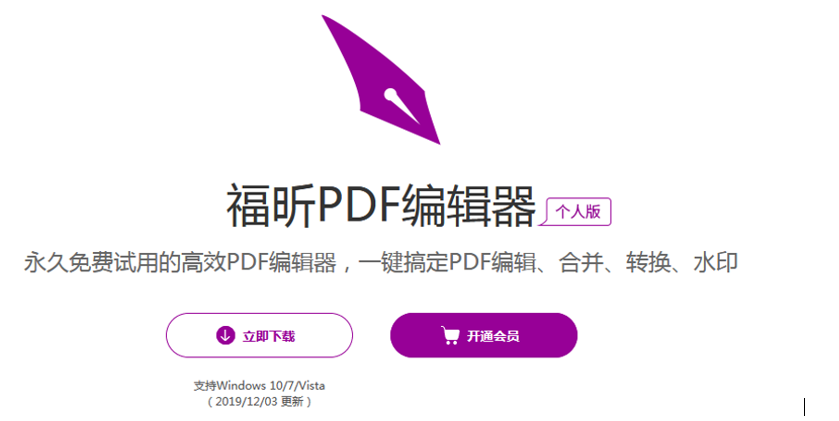
一、安装完成福昕PDF编辑器个人版后打开编辑器,点击软件右上角的“未登录”登陆账号;
二、点击文件-打开,选择打开您需要处理的PDF文件;
三、点击“页面管理-旋转页面给”或者点击左边的“页面缩率图”,鼠标右键需要处理的功页面,选择“旋转页面”
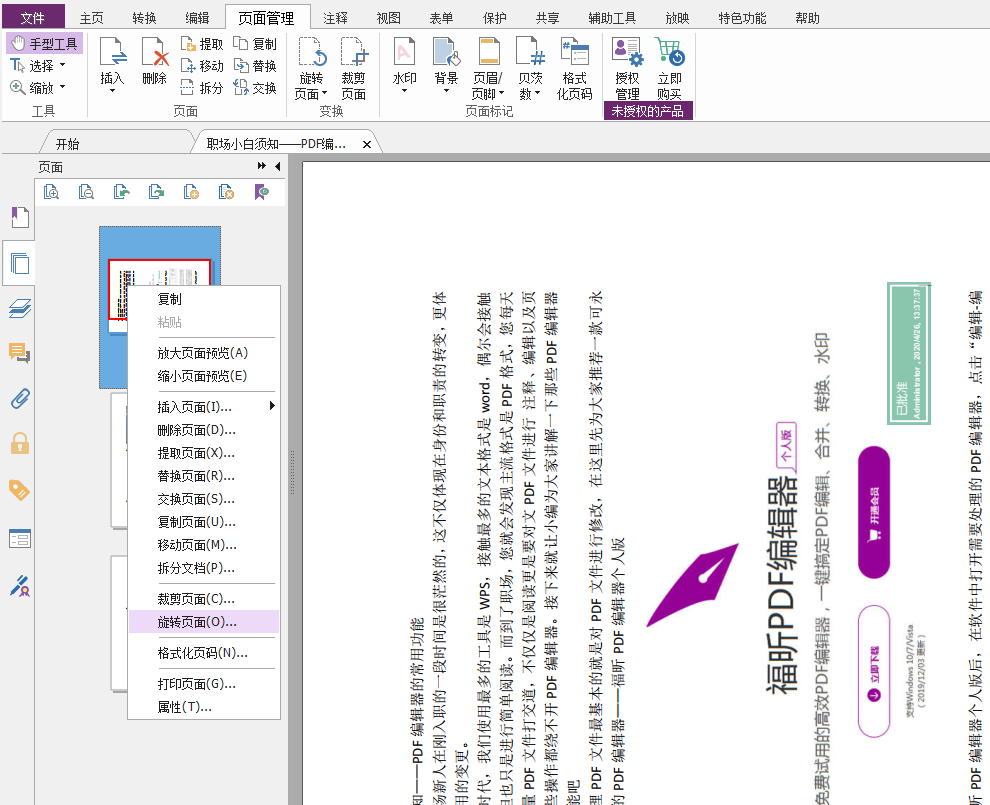
四、在弹出的页面中可以选择旋转方向(顺时针90度、逆时针90度或180度),页面范围(可以自定义也可以选择奇数或偶数页面以及横向或纵向的页面)选择完成后点击确定
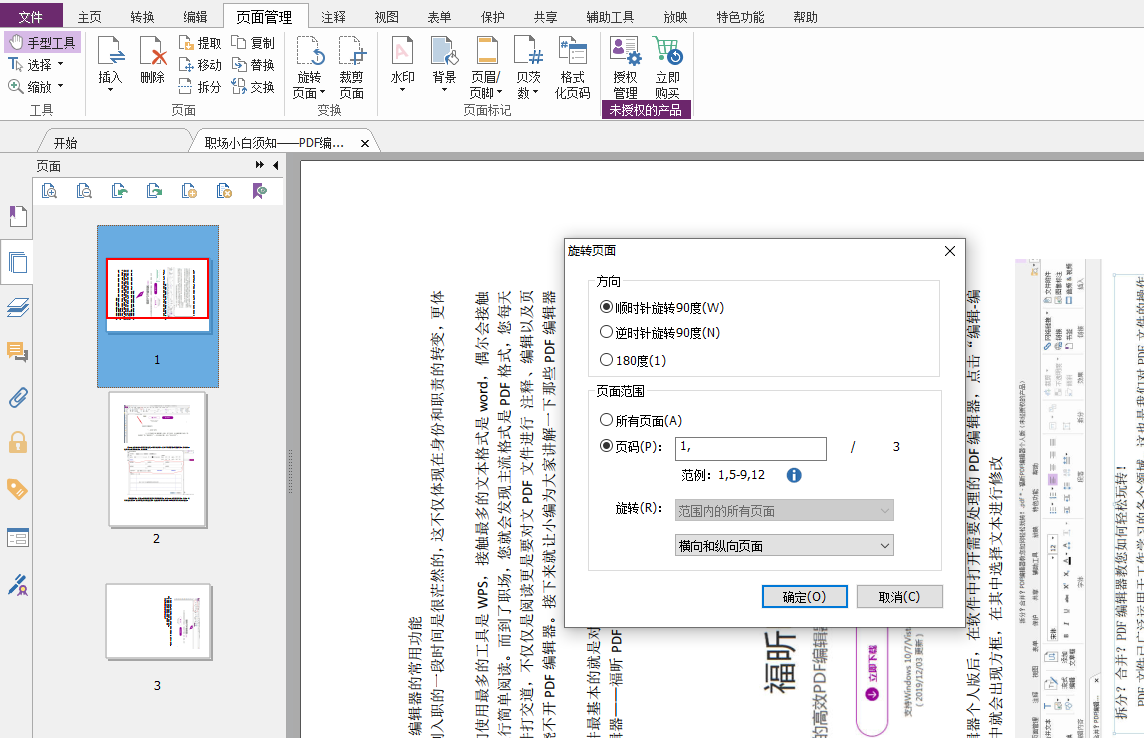
五、点击确定后,即可得到正常的PDF文件
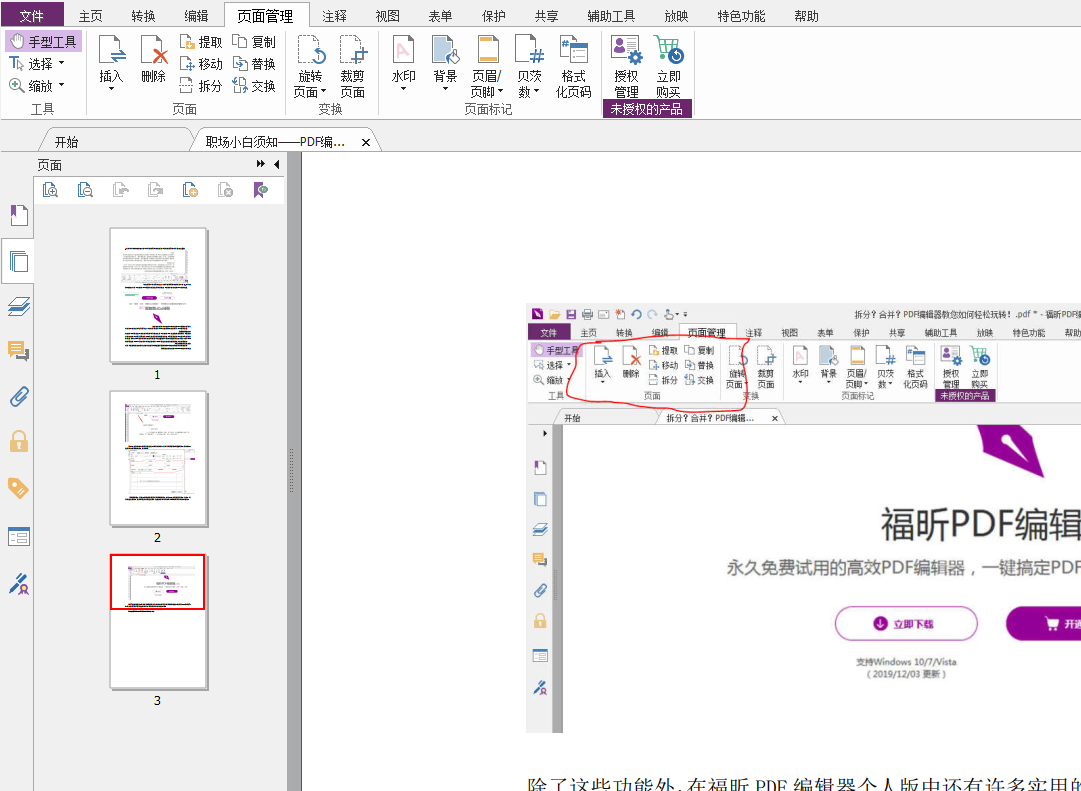
六、在进行完以上操作后不要忘了一个重要的操作,那就是保存PDF文件,点击“文件-保存”。
以上就是在PDF编辑器中如何处理PDF文件页面颠倒的全部操作,大家学会了吗?


 福昕PDF转换器
福昕PDF转换器
 福昕CAD转换器
福昕CAD转换器
 福昕数据恢复
福昕数据恢复
 福昕视频剪辑
福昕视频剪辑
 福昕音频剪辑
福昕音频剪辑
 福昕视频转换
福昕视频转换
 福昕思维导图
福昕思维导图


 权益
权益
 提示
提示
